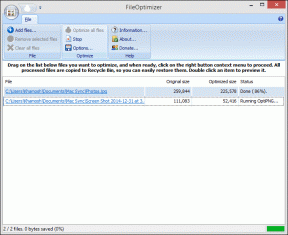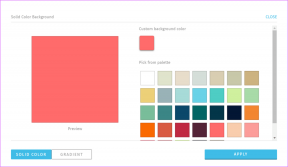Kako gledati YouTube dok koristite drugu karticu u Chromeu
Miscelanea / / November 29, 2021
Mnogo puta poželite gledati YouTube video dok obavljate neki posao na drugoj kartici na računalu. Da je to bilo na mobilnim telefonima, mogli biste to jednostavno učiniti pomoću aplikacije YouTube s premium verzijom. Ali što je s računalom? Kako gledati videozapis na drugim karticama Chromea na računalu? Pronađite odgovor u ovom postu.

Ovu mogućnost možete koristiti za slušanje glazbe s YouTubea u pozadini ili gledajte prijenos uživo dok čitate članak. Bilo da ste na računalu ili mobilnom uređaju, nije potrebno imati premium verziju za pokretanje YouTubea u pozadini.
Provjerimo kako to učiniti na PC-u, Androidu i iOS-u.
Reproducirajte YouTube video dok pregledavate druge kartice u Chromeu na računalu
Postoje dva načina gledanja YouTubea tijekom pregledavanja. Provjerimo ih oboje.
Metoda 1: Gledajte YouTube dok pregledavate YouTube stranicu
Ova metoda vam omogućuje da gledate YouTube video dok provjeravate sadržaj samo na web stranici YouTube. Vidjet ćete mini-player u donjem desnom rubu zaslona. Morat ćete ostati na istoj kartici u ovoj metodi.
Da biste aktivirali mini-player, otvorite YouTube video u Chromeu. Zatim kliknite na ikonu Mini playera. Također možete pritisnuti gumb 'i' na tipkovnici za pokretanje mini playera. Možete prijeći na bilo koju stranicu YouTube i video će se nastaviti reproducirati.

Metoda 2: Gledajte YouTube dok pregledavate druge kartice
Ovom metodom možete otvoriti bilo koju web stranicu na drugoj kartici, a vaš će se videozapis reproducirati na vrhu vaše trenutne kartice. Evo koraka:
Korak 1: Pokreni Youtube.com u Chromeu i reproducirajte videozapis.
Korak 2: Desnom tipkom miša kliknite bilo gdje na videozapisu. Dobit ćete sljedeći izbornik. Ne klikajte na ništa.

3. korak: Ponovno kliknite desnom tipkom miša na video. Sada ćete dobiti drugačiji jelovnik. Kliknite na Slika u slici. Morate dvaput kliknuti desnom tipkom miša na YouTube video.

Vidjet ćete a plutajući video player u donjem desnom kutu. Njegovu lokaciju možete promijeniti povlačenjem. Možete čak povećati ili smanjiti veličinu koristeći njegove granice.

U bilo kojem trenutku, ako želite otvoriti cijeli videozapis, zadržite pokazivač iznad malog videozapisa i kliknite na ikonu Natrag na karticu.

Također na Guiding Tech
Gledajte YouTube dok pregledavate druge kartice u Chromeu na mobilnom uređaju
Počnimo s Androidom, a zatim s iOS-om.
Reproducirajte YouTube video dok pregledavate druge kartice u Chromeu na Androidu
Postoje dva načina da se to postigne.
Metoda 1: korištenje podijeljenog zaslona
U ovoj metodi trebate uzeti pomoć od značajka podijeljenog zaslona. Kada je omogućen, YouTube daje mogućnost reprodukcije videozapisa u drugoj polovici podijeljenog zaslona. Dakle, možete koristiti prvo područje za pregledavanje drugih kartica Chromea. Pogledajmo kako to učiniti detaljno.
Korak 1: Pokreni m.youtube.com u pregledniku Chrome na svom Android telefonu i reproducirajte videozapis.
Korak 2: Otvorite zaslon nedavnih aplikacija. To je zaslon na kojem vidite trenutno otvorene aplikacije na vašem telefonu. Možete ga otvoriti pomoću navigacijskog gumba pri dnu ili pokretom, ovisno o tome kako ga vaš telefon podržava.

3. korak: Nakon što ste na zaslonu nedavnih aplikacija, dugo dodirnite ikonu Chromea i s nje odaberite Podijeli zaslon.

4. korak: Chrome će se zalijepiti za jednu polovicu zaslona. Vidjet ćete dvije ikone s tri točke na vrhu. Sada dodirnite ikonu s tri točke u Chromeu, a ne YouTubeu. Odaberite 'Premjesti u drugi prozor.


Kada to učinite, primijetit ćete da će se kartica na YouTube prozoru pomaknuti na drugu polovicu zaslona, a u drugoj polovici možete normalno koristiti kartice Chromea.

Savjet: Možete povećati ili smanjiti veličinu prozora na podijeljenom zaslonu pomoću obruba u sredini.
Metoda 2: Korištenje načina rada radne površine
Ako želite samo slušati YouTube video u pozadini dok koristite druge kartice Chromea, jednostavno otvorite novu karticu i videozapis će se pokrenuti u pozadini.
Bilješka: Kao što je očito, ne možete vidjeti video pomoću ove metode. Možete čuti samo zvuk.
Također na Guiding Tech
Ako to ne uspije, možete to učiniti uz pomoć značajke web-mjesta Desktop. Evo koraka:
Korak 1: Otvorena m.youtube.com na pregledniku Chrome i reproducirajte videozapis po svom izboru.
Korak 2: Dodirnite ikonu s tri točke Chromea koja se nalazi na vrhu. S njega odaberite web-mjesto za radnu površinu.
Bilješka: Vidjet ćete dvije ikone s tri točke. Pritisnite prvu.


3. korak: Pritisnite gumb za reprodukciju na videozapisu ako je pauziran. Zatim prijeđite na novu karticu ili pritisnite tipku za početnu stranicu za reprodukciju videozapisa u pozadini.
Bilješka: Ako se video ne reproducira u pozadini, omogućite obavijesti za Chrome, i Poništi postavke aplikacije.
Gledajte YouTube dok pregledavate druge kartice u Chromeu na iOS-u
I na iOS-u, ako otvorite novu karticu dok se videozapis reproducira na mobilnoj stranici YouTube, videozapis će se nastaviti reproducirati u pozadini. U slučaju da nije, možete koristiti značajku Desktop.
Za to dodirnite ikonu dijeljenja kada se videozapis reproducira na YouTubeu u Chromeu. Odaberite Zatraži web-mjesto za stolno računalo. Zatim otvorite novu aplikaciju ili novu karticu.


Također na Guiding Tech
Split Wide Open
YouTube je pun skrivenih značajki, a način rada slika u slici na računalu jedan je od njih. Nadamo se da ste bili sretni što znate gledati YouTube videozapise dok obavljate druge zadatke na mobilnom telefonu i računalu. U slučaju da vam se YouTube ne sviđa iz nekog drugog razloga, provjerite šest (6) stranica na gledajte YouTube bez YouTubea.
sljedeće: Koristite li YouTube svakodnevno? Na sljedećoj poveznici pogledajte ovih 5 nevjerojatnih trikova da doživite YouTube na najbolji mogući način.